En este artículo vamos a explicar como utilizar nuestra herramienta Android para ver la información sobre el uso de recursos (cpu, memoria, I/O de disco, hilos, etc...) por cada web que tengas alojada en el hosting compartido.
Puedes encontrarla en Google Play Store buscando por 'Open6Hosting' o directamente haciendo click aquí
WEB MONITOR
Iniciamos la aplicación, introducimos las credenciales que utilizamos para acceder a nuestro área de clientes y pulsamos en "iniciar sesión".
OJO! si marcamos la opción "Recuérdame", se guardarán las últimas credenciales que estén en los campos, para no tener que escribirlas nuevamente.
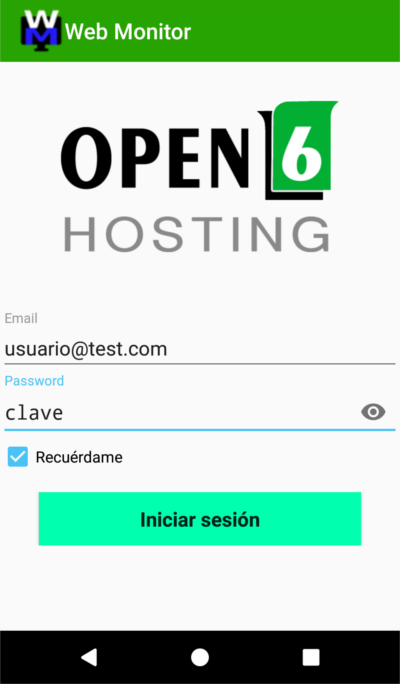
Nos muestra un listado de los sitios webs existente en nuestro hosting contratado, pulsamos sobre el sitio web del que queremos ver el consumo.
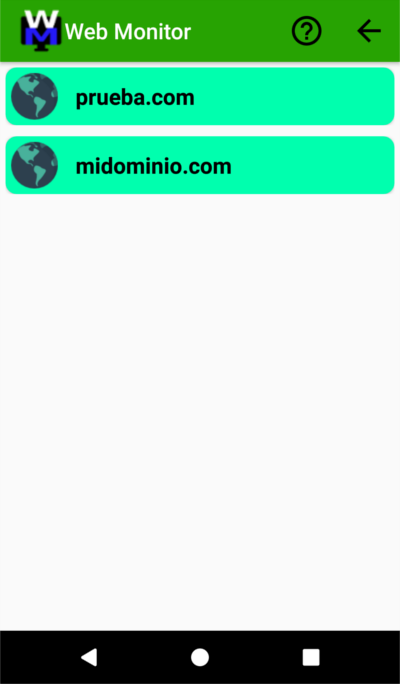
Pulsamos sobre el botón que nos muestra de "CPU", "Memoria", "I/O" e "Hilos", para acceder y observar cuanto se ha requerido del recurso pulsado.
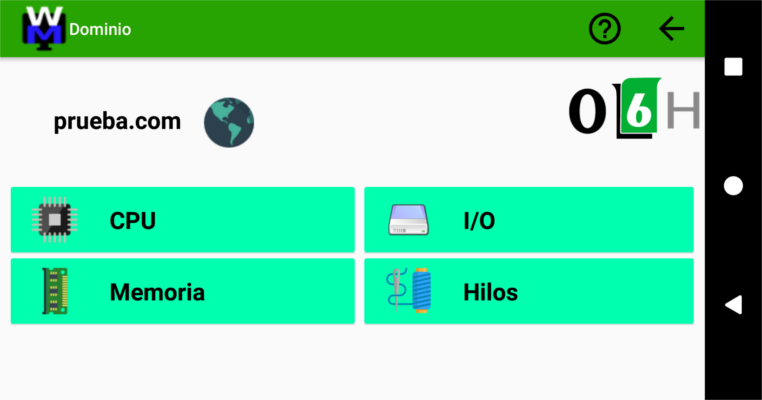
Seleccionamos el periodo de tiempo para la gráfica de recursos que queremos ver, 1, 6, 12 horas o 1 día.
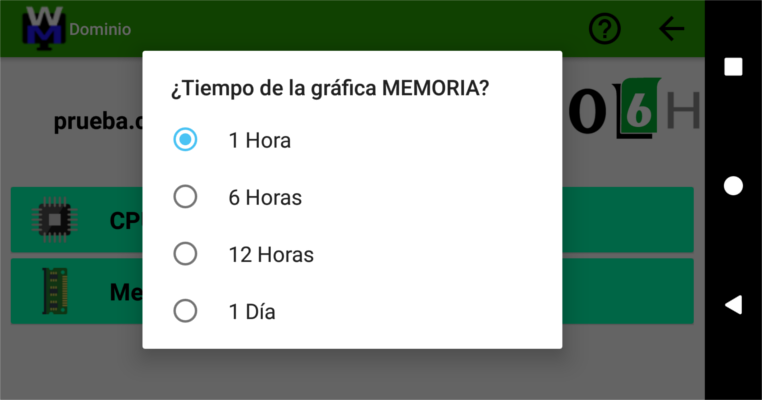
Veremos la gráfica con las opciones seleccionadas en el proceso, por ejemplo: la web "prueba.com" en el periodo de tiempo "1 hora" con los distintos recursos.
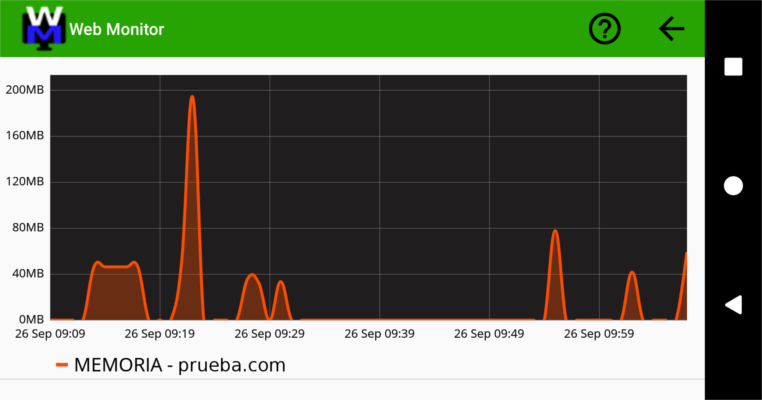
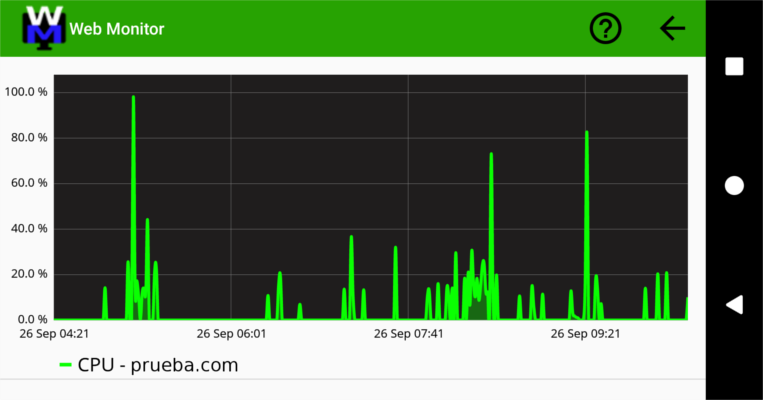
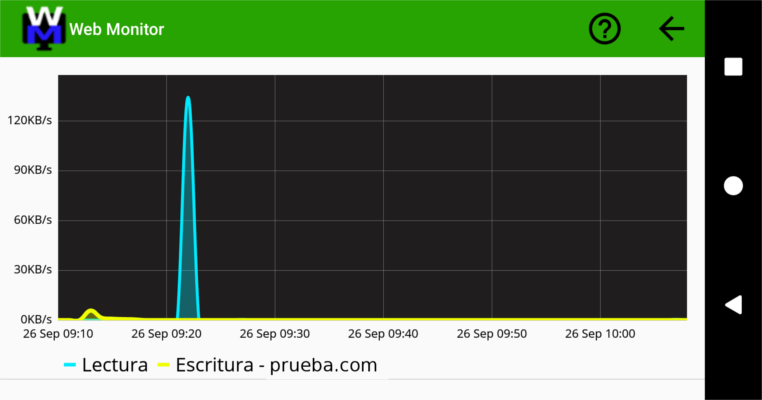
NOTAS
Para poder ver los datos de las gráficas con más precisión, podemos aumentar y disminuir la gráfica. Para ello, giramos el dispositivo horizontalmente y movemos los dos dedos en direcciones opuestas para aumentar y hacia el centro para disminuir la gráfica.
En la barra superior de la pantalla hay dos iconos, estos están en todas las pantallas de la aplicación:![]()
"Flecha" · Vamos a la pantalla anterior.
· Desde el listado de web, salimos de la aplicación.
"?" · Accedemos a esta ayuda.

